Zawartość:
Metoda 1: Zezwolenia dla aplikacji
Zacznij od podstawowego ustawienia, które znajduje się w Windows 10 — zezwoleń dla aplikacji. Znajdują się one w sekcji prywatności i odpowiadają za wprowadzenie ograniczeń w korzystaniu z urządzeń oraz uzyskiwaniu danych użytkownika dla konkretnych programów. Dotyczy to również informacji o geolokalizacji, której przesyłanie można wyłączyć w następujący sposób:
- Otwórz menu "Start" i przejdź do aplikacji "Ustawienia".
- W pojawiającym się oknie wybierz kafelek "Prywatność".
- Na panelu po lewej stronie znajdź blok "Zezwolenia aplikacji" i kliknij na "Lokalizacja".
- Dezaktywuj przełącznik "Zezwól aplikacjom na dostęp do Twojej lokalizacji", aby wyłączyć to ustawienie.
- Możesz również ręcznie ustawić ograniczenia i zezwolenia dla wszystkich programów, które wcześniej korzystały z informacji o Twojej lokalizacji.
- Po zmianie ustawień możesz ustawić domyślną lokalizację, wybierając dogodny dla siebie region. Pozwoli to na otrzymywanie wiadomości i prognozy pogody zgodnie z wybranym miastem, ale bez bezpośredniego przesyłania aktualnej lokalizacji.
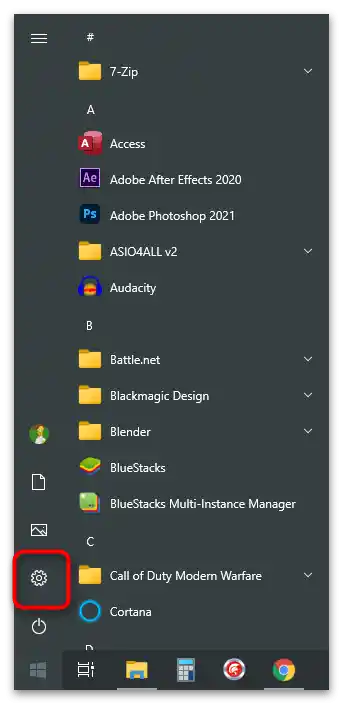
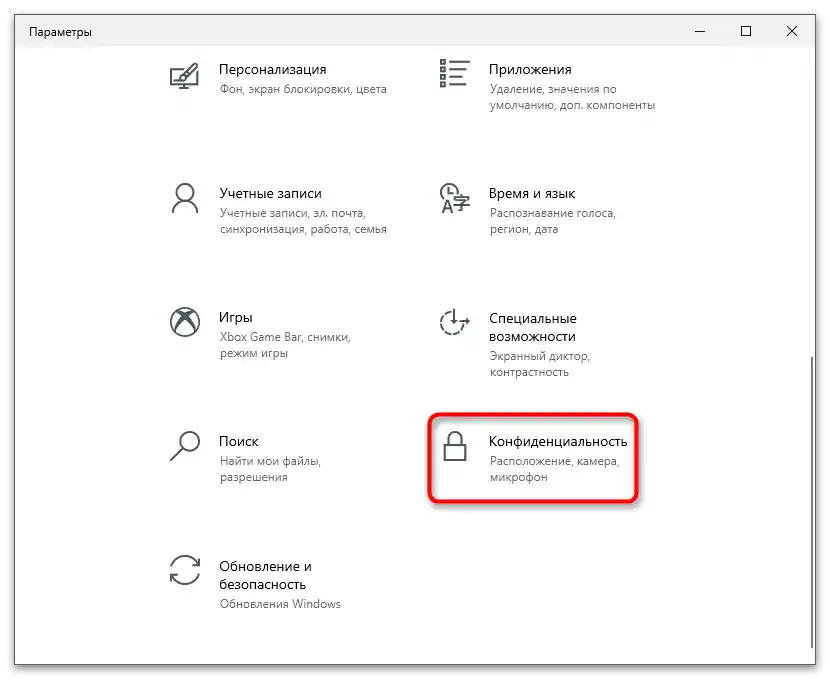
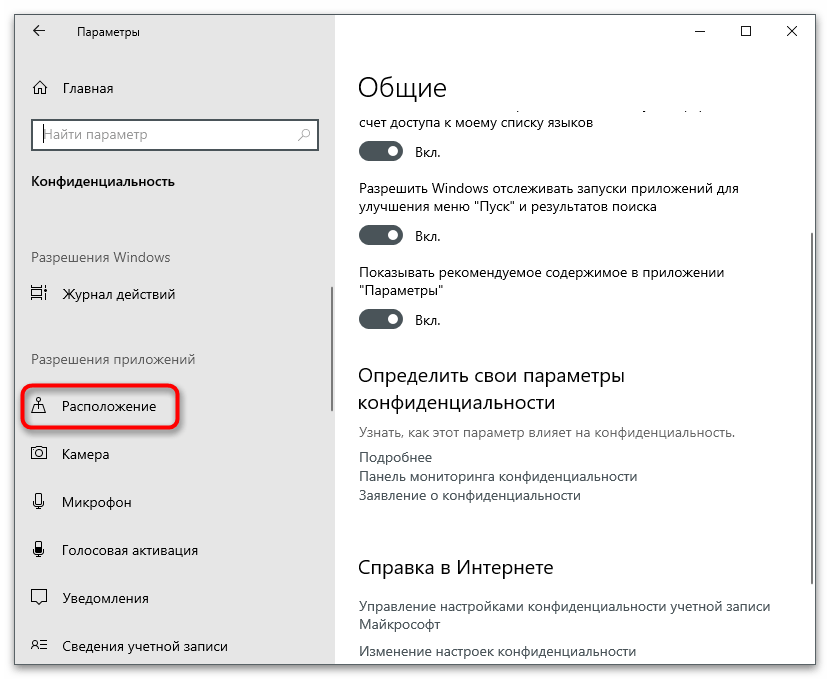
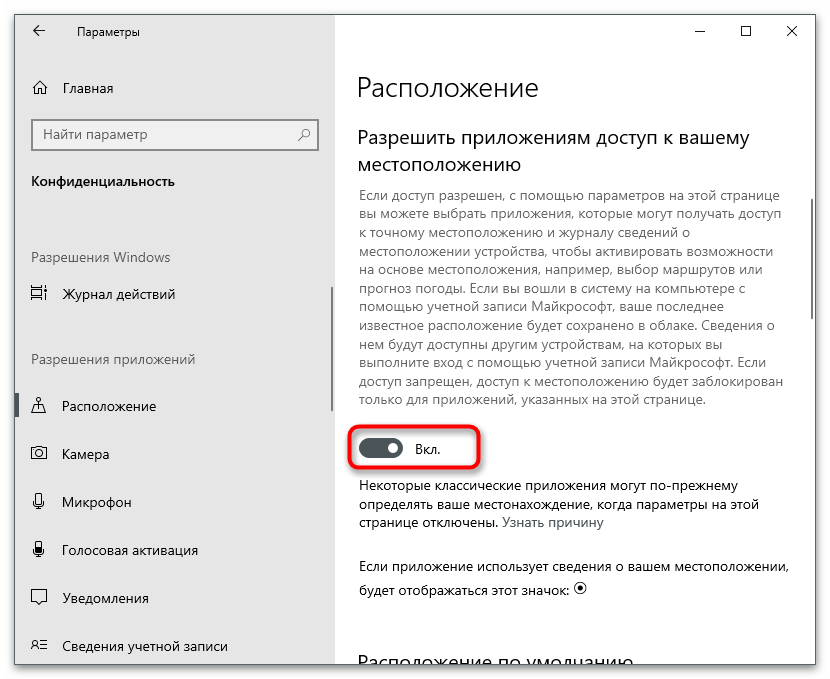
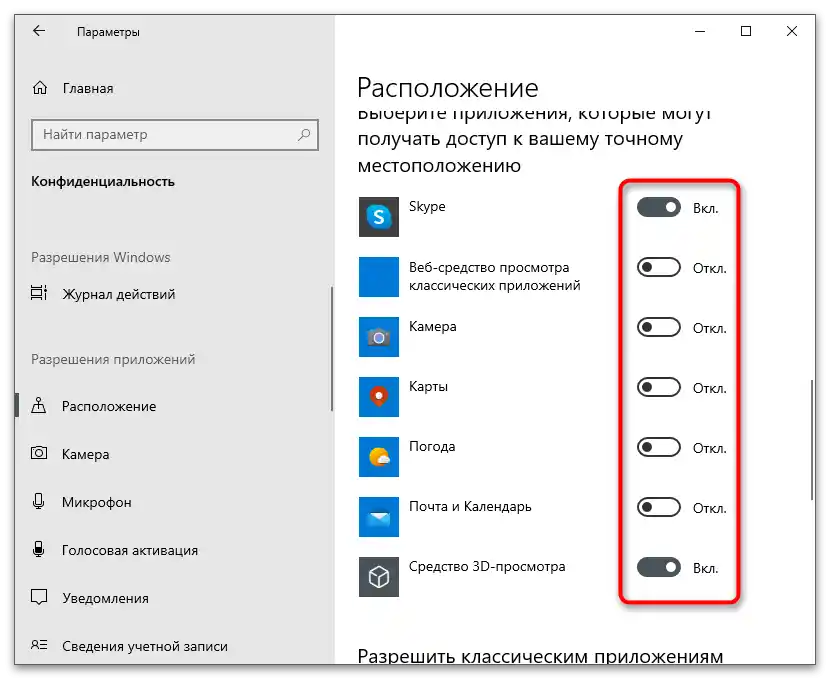
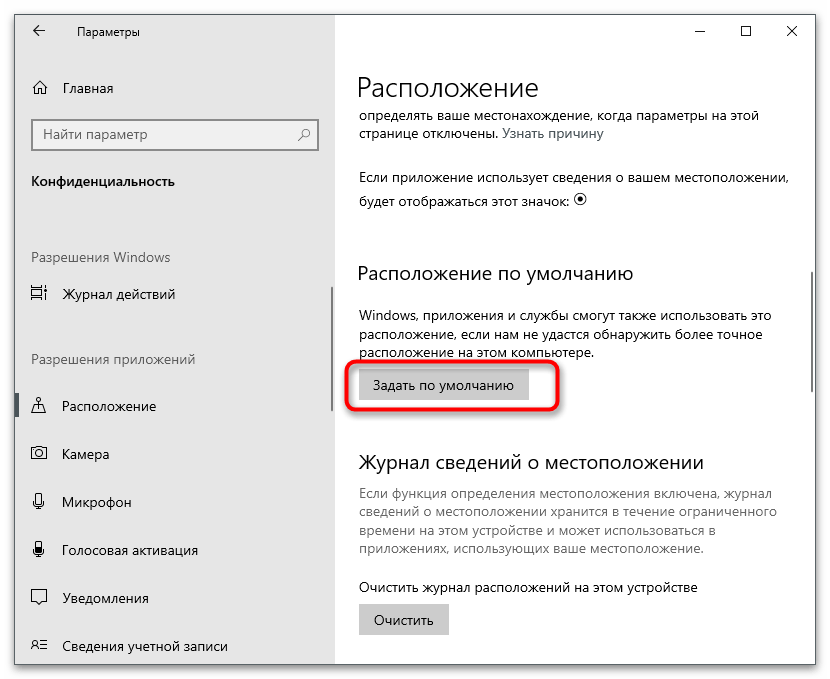
Metoda 2: Wyłączenie lokalizacji dla urządzenia
Wyłączenie lokalizacji dla bieżącego komputera to radykalna metoda, która całkowicie zabrania korzystania z geolokalizacji przez aplikacje z Microsoft Store oraz już zainstalowane klasyczne programy.Użyj następującego ustawienia, jeśli chcesz całkowicie zabronić systemowi Windows zbierania informacji o Twojej lokalizacji.
- W tej samej sekcji "Prywatność", o której mówiono w poprzedniej metodzie, pod nagłówkiem "Określenie lokalizacji dla tego urządzenia jest włączone" naciśnij przycisk "Zmień".
- W pojawiającym się oknie rozwijanym przesuń przełącznik w stan "Wył.", aby ograniczyć dostęp.
- Teraz widzisz, że regulacja uprawnień dla aplikacji jest niemożliwa, ponieważ właśnie wstrzymano przesyłanie danych do momentu następnego włączenia parametru.
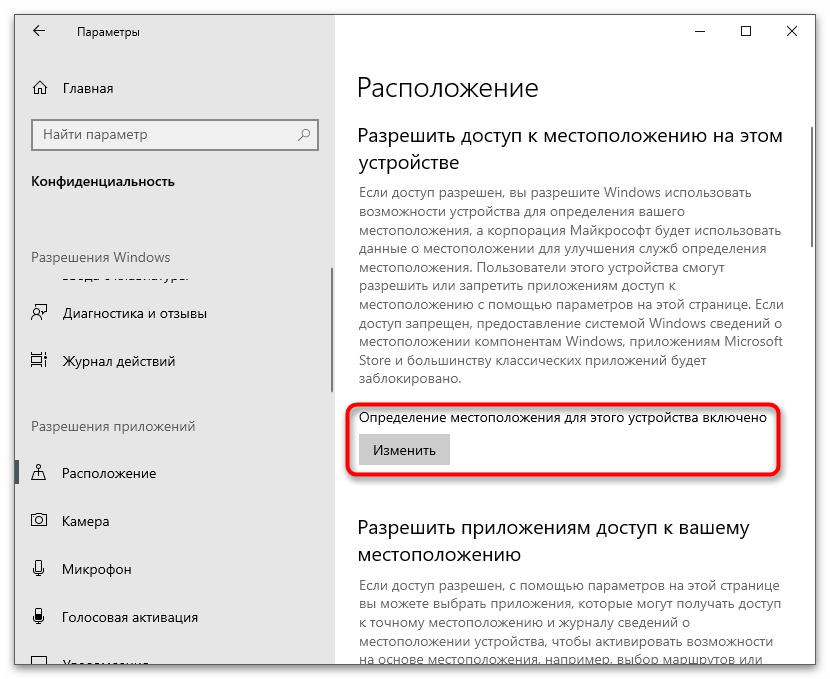
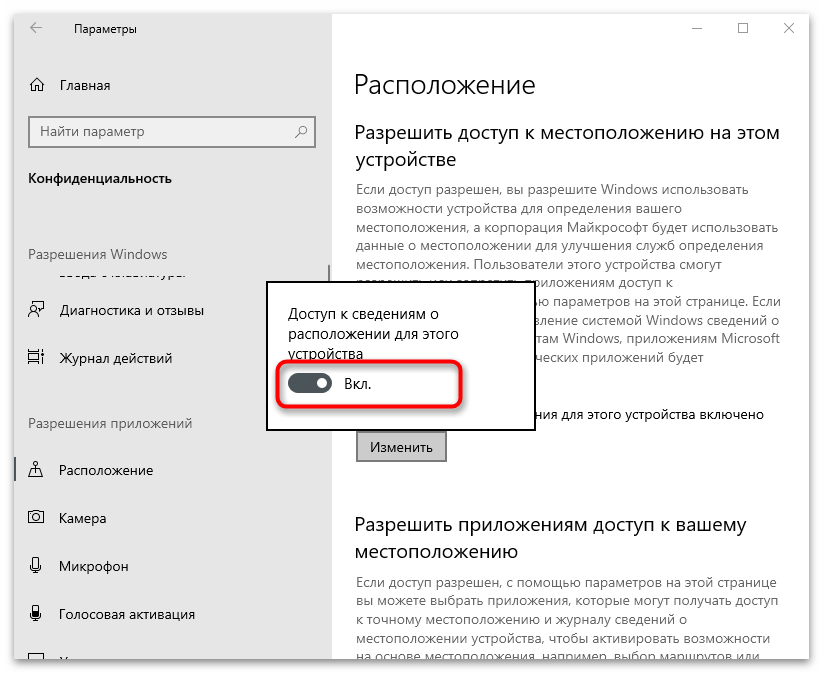
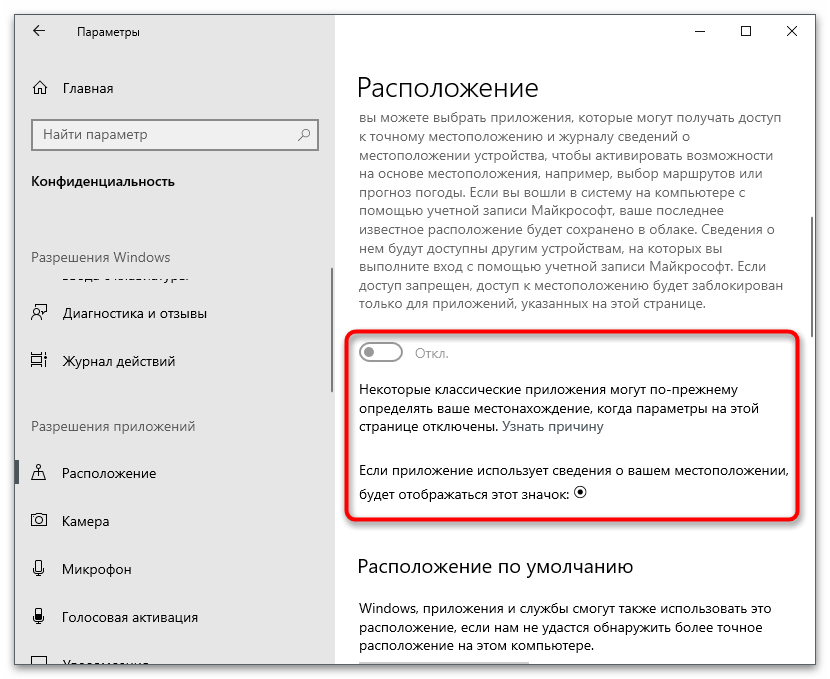
Metoda 3: Właściwości przeglądarki
Ta opcja jest odpowiednia dla użytkowników, którzy aktywnie korzystają z programów z wbudowaną przeglądarką (mogą to być różne odtwarzacze lub oprogramowanie o wąskim zakresie), lub przeglądają internet za pomocą standardowej przeglądarki internetowej. Domyślnie nie zbiera informacji o lokalizacji, ale udostępnia je na żądanie, co oznacza, że na ekranie pojawia się prośba o zezwolenie, którą można zaakceptować lub odrzucić. Jeśli nie chcesz, aby nawet się pojawiała, zabroń wysyłania takiej prośby przez właściwości przeglądarki.
- Aby to zrobić, przejdź do "Panel sterowania", znajdując aplikację przez menu "Start".
- Wybierz sekcję "Właściwości przeglądarki".
- Przejdź do zakładki "Prywatność".
- Zaznacz pole obok opcji "Nigdy nie zezwalaj witrynom na żądanie Twojej lokalizacji". Jeśli przycisk "Wyczyść witryny" jest teraz aktywny, naciśnij go, aby usunąć wcześniej zapisane informacje o lokalizacji.
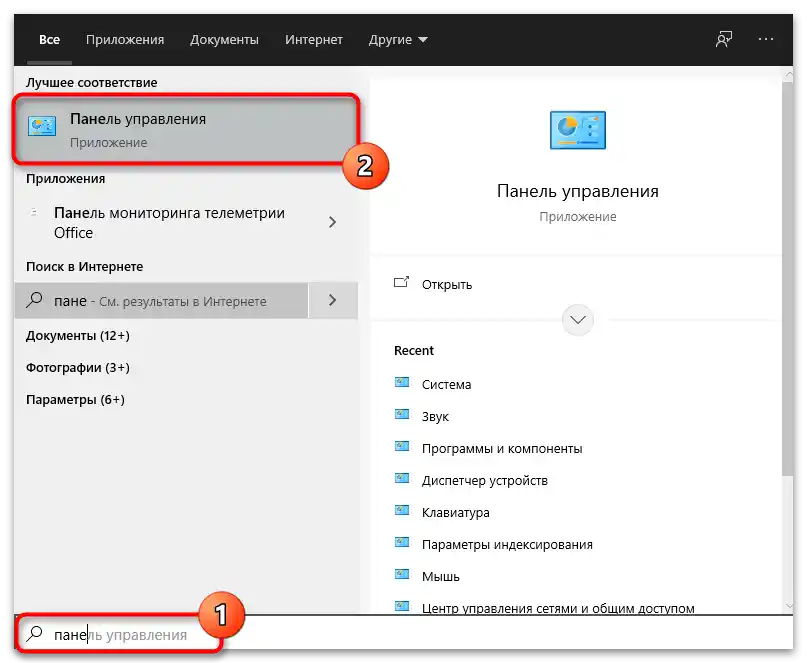
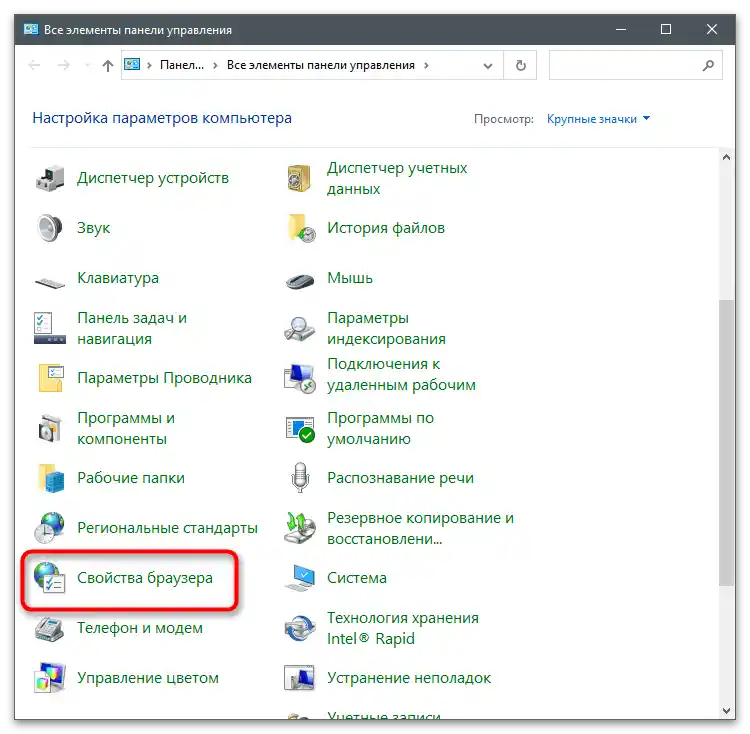
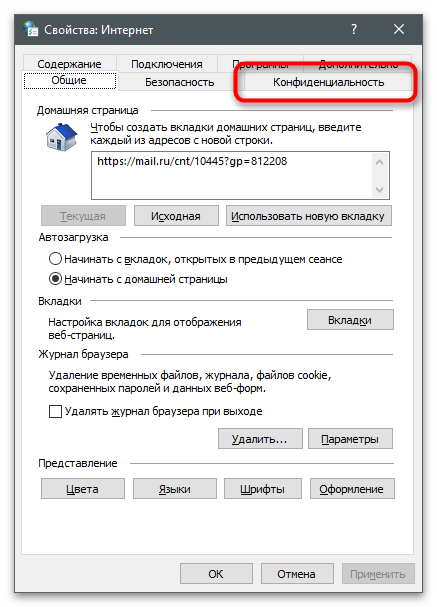
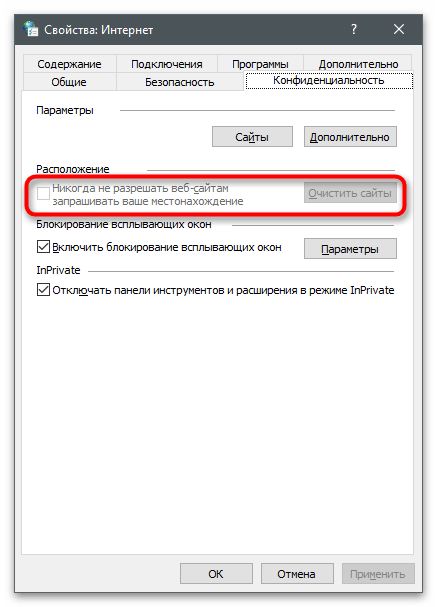
Metoda 4: Ustawienia przeglądarek
W tej metodzie porozmawiamy o innych popularnych przeglądarkach używanych przez użytkowników do przeglądania internetu.To właśnie przez nie strony internetowe uzyskują informacje o lokalizacji użytkownika, a ograniczenia wprowadzane w systemie operacyjnym dotyczą tylko klasycznych aplikacji (od Microsoft). Jeśli chcesz całkowicie zablokować nawet wyświetlanie prośby o udostępnienie lokalizacji, poniższa instrukcja, w której jako przykład wzięto Google Chrome, będzie odpowiednia.
- Otwórz menu przeglądarki i przejdź do "Ustawienia".
- W sekcji "Prywatność i bezpieczeństwo" kliknij na pole "Ustawienia witryn".
- Na liście uprawnień znajdź "Dane geolokalizacyjne" i kliknij na tę pozycję.
- Zaznacz pole "Zabroń witrynom dostępu do lokalizacji", ale pamiętaj, że niektóre funkcje związane z lokalizacją (na przykład podczas składania zamówienia w sklepie internetowym) mogą nie działać.
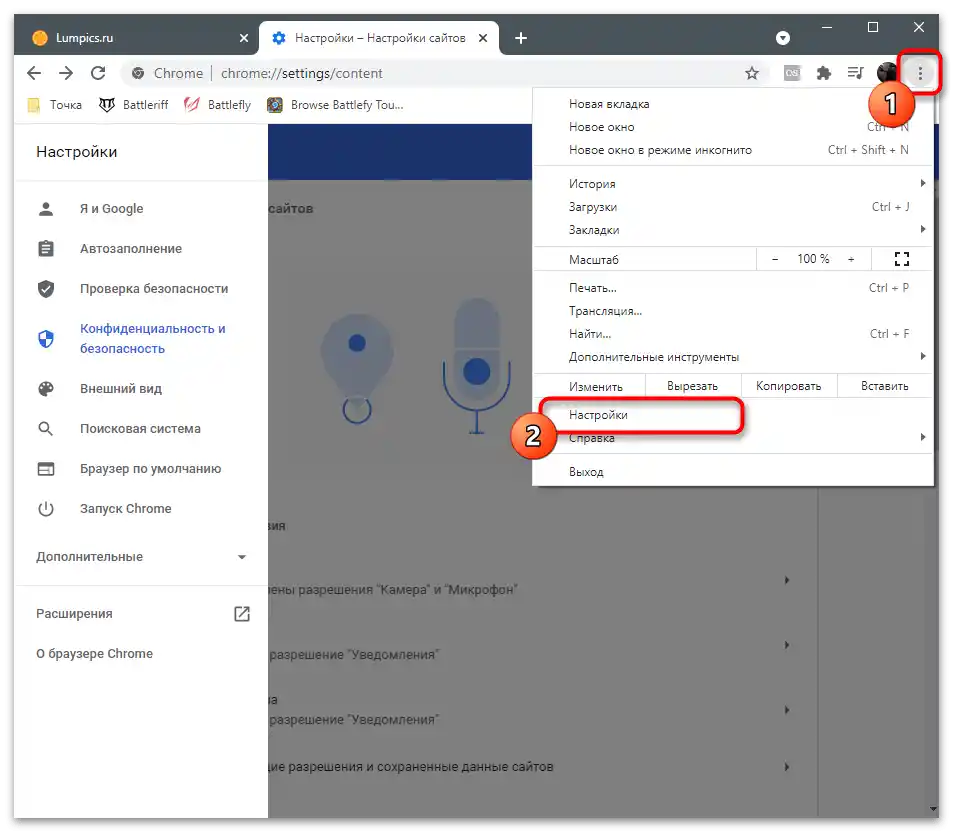
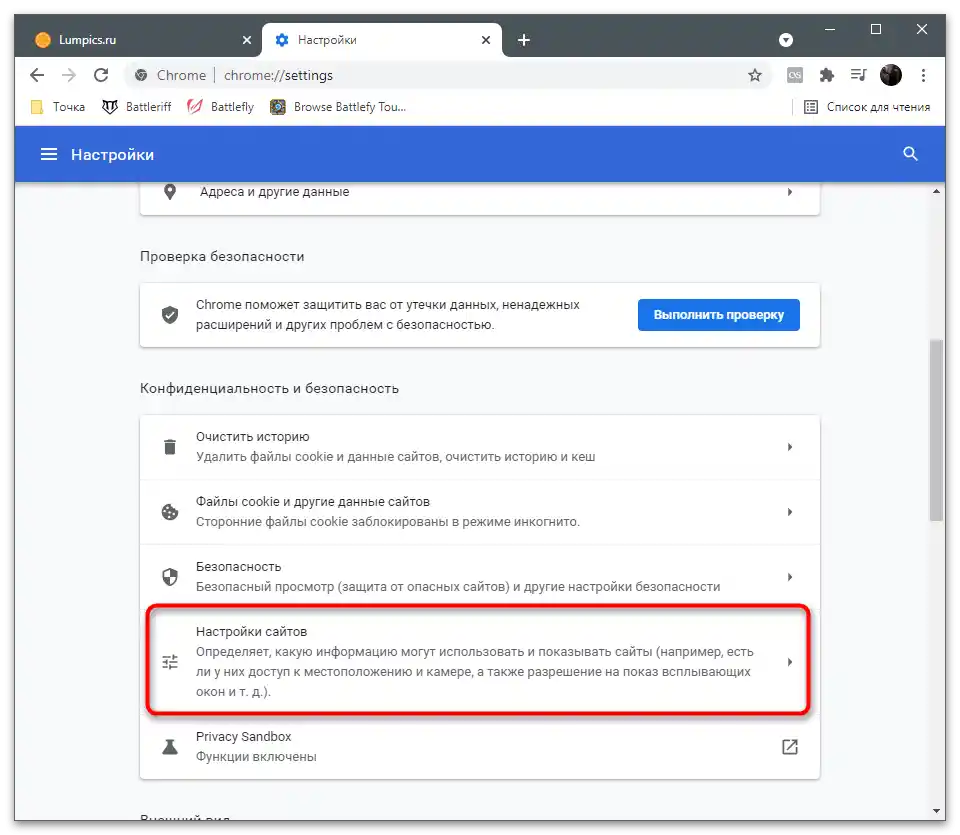
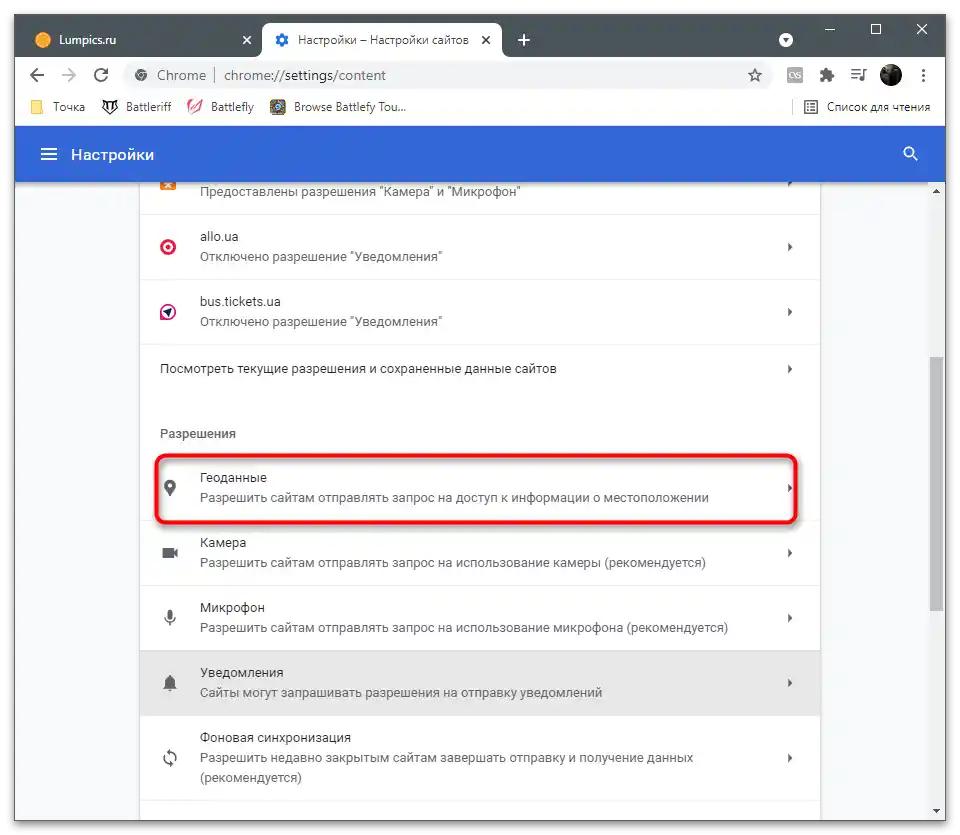
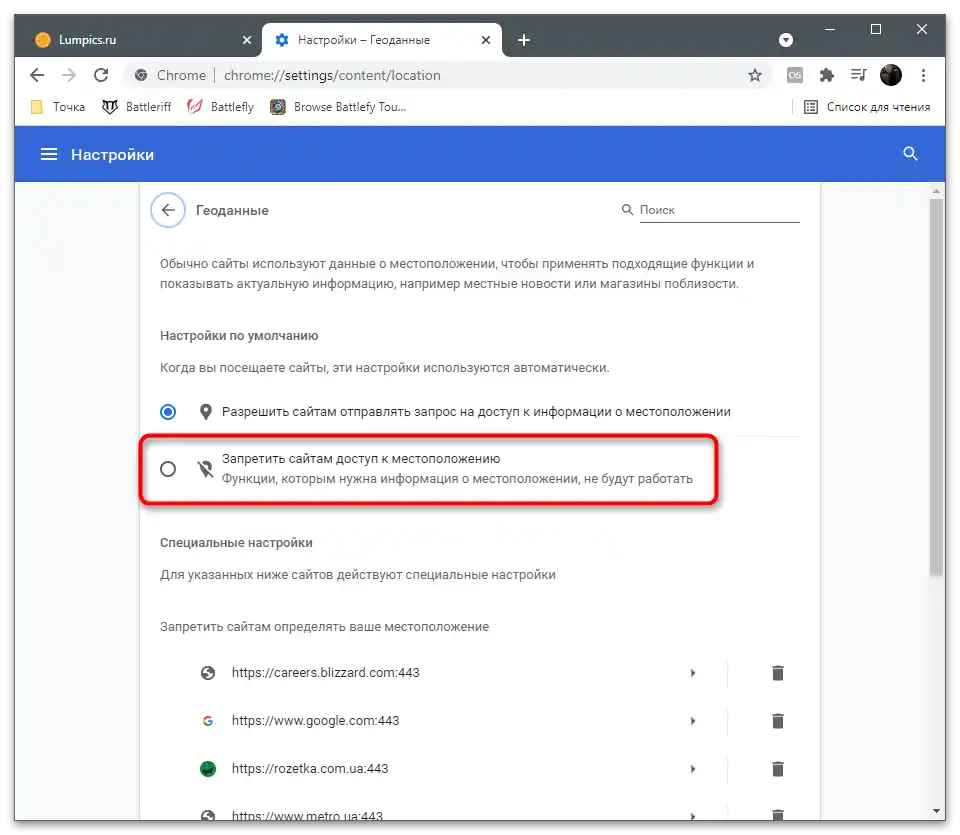
W większości przeglądarek wyłączenie to odbywa się w ten sam sposób, ale interfejs menu z ustawieniami może się różnić. Jeśli nie możesz znaleźć odpowiedniego parametru, zawsze możesz skorzystać z wyszukiwania lub przejść do sekcji pomocy od deweloperów. Użytkownicy przeglądarki od Yandex mogą kliknąć w poniższy link, aby uzyskać instrukcje w tej sprawie.
Więcej: Jak wyłączyć określanie lokalizacji w Yandex.Browser